win10双系统安装
shiwaishuzidu 2025年4月24日 23:16:45 系统 7
Win10双系统安装,需先准备另一系统镜像,在磁盘管理中新建分区,用工具加载镜像按提示安装至新分区即可。
前期准备
| 项目 | 说明 |
|---|---|
| 可用空间 | 确保电脑硬盘有足够的可用空间来安装第二个Win10系统,一般建议至少预留50GB以上的空间。 |
| U盘 | 准备一个容量8GB以上的U盘,用于制作PE系统或存储Win10系统镜像文件。 |
| 系统镜像 | 从微软官方网站下载正版的Win10系统镜像文件(.iso格式),确保镜像文件完整且无损坏。 |
| 制作工具 | 如微PE工具箱等,用于将U盘制作成PE系统启动盘,方便后续操作。 |
安装步骤
第一步:制作PE系统U盘(以微PE工具箱为例)
- 打开微PE工具箱软件,插入准备好的U盘,软件会自动识别U盘。
- 在软件界面中选择“安装到U盘”,按照提示进行操作,等待PE系统安装完成。
- 将下载好的Win10系统镜像文件复制到U盘中。
第二步:压缩现有Win10系统的C盘分区
- 进入当前Win10系统,右键点击“此电脑”,选择“管理”。
- 在弹出的计算机管理窗口中,找到“磁盘管理”选项并点击。
- 找到C盘分区,右键点击选择“压缩卷”。
- 在弹出的压缩对话框中,输入需要压缩的空间大小(根据前面预留的空间确定),然后点击“压缩”,压缩完成后,会形成一个未分配的分区。
第三步:创建新的系统分区
- 在磁盘管理中,找到刚才压缩出来的未分配分区,右键点击选择“新建简单卷”。
- 按照向导提示进行操作,设置分区大小、驱动器号等信息,完成新分区的创建,这个新分区将用于安装第二个Win10系统。
第四步:从U盘启动并安装Win10系统
- 将制作好的PE系统U盘插入电脑,重启电脑。
- 在电脑启动过程中,不断按下BIOS设置快捷键(不同品牌电脑的快捷键可能不同,常见的有F2、F12、Del等),进入BIOS设置界面。
- 在BIOS设置中,将U盘设置为第一启动项,保存设置并退出BIOS。
- 电脑会从U盘启动进入PE系统,在PE系统中,找到之前复制到U盘中的Win10系统镜像文件,右键点击选择“加载镜像”。
- 在弹出的安装向导中,选择“自定义:仅安装Windows(高级)”选项。
- 在分区选择界面,选择刚才创建的新分区作为安装目标分区,然后点击“下一步”开始安装,安装过程可能需要一些时间,期间电脑可能会自动重启多次,请耐心等待。
第五步:安装完成后的设置
- 安装完成后,电脑会进入新安装的Win10系统,首先需要对系统进行一些基本设置,如设置用户名、密码、网络连接等。
- 安装必要的驱动程序,以确保电脑硬件能够正常工作,可以通过电脑制造商的官方网站下载对应的驱动程序,或者使用驱动精灵等软件自动检测并安装驱动。
- 激活新安装的Win10系统,如果之前有购买过正版的Win10密钥,可以直接输入密钥进行激活;如果没有,可以先使用试用模式,后期再考虑激活问题。
双系统切换与管理
安装完成后,每次开机时会进入一个系统选择界面,默认显示的是当前正在使用的系统,如果想切换到另一个系统,只需在开机时选择对应的系统选项即可,如果想要调整双系统的启动顺序或删除其中一个系统,可以在控制面板的“系统和安全”选项中进行相关设置。
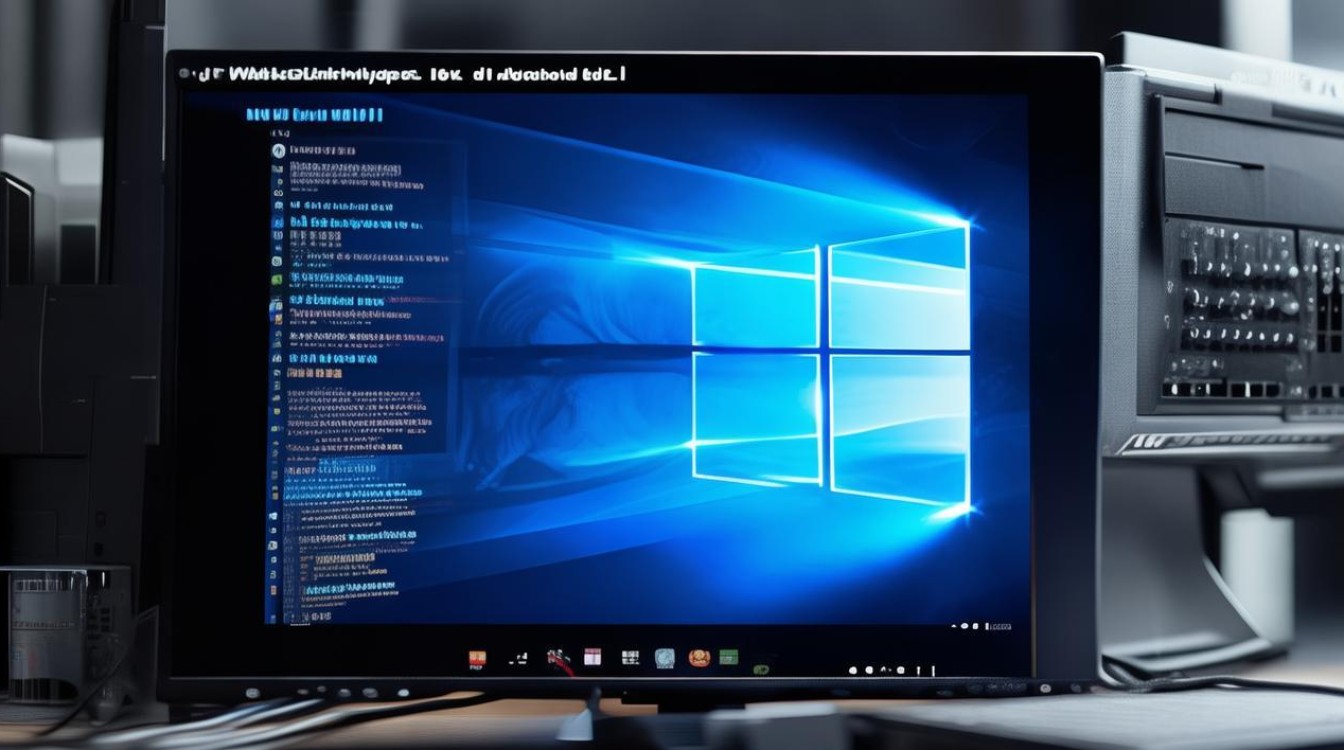
注意事项
- 在进行分区操作时,一定要谨慎,避免误删或误操作导致数据丢失,如果电脑中有重要数据,建议提前备份。
- 安装过程中要确保U盘始终插入电脑,并且不要中断安装过程,以免造成系统安装失败或损坏电脑硬件。
- 安装双系统可能会对电脑的性能产生一定影响,特别是在同时运行两个系统或在不同系统之间频繁切换时,在选择安装双系统之前,要考虑自己的电脑硬件配置是否能够满足需求。
FAQs
问题1:安装双系统后,两个系统的文件可以共享吗? 答:可以共享,可以通过设置文件夹共享权限来实现,在一个系统中,找到想要共享的文件夹,右键点击选择“属性”,在“共享”选项卡中设置共享权限,然后在其他系统中通过网络访问该共享文件夹即可,但要注意设置好访问权限,以保证文件安全。

问题2:如果我想卸载其中一个Win10系统,应该怎么做? 答:如果要卸载其中一个Win10系统,可以在保留的系统中打开控制面板,进入“系统和安全”选项,然后选择“系统工具”中的“系统配置”,在“引导”选项卡中选择要卸载的系统对应的条目,然后点击“删除”,之后可能需要使用磁盘管理工具对原来的系统分区进行格式化或重新合并分区等操作,以释放空间,但在操作之前,一定要确认要卸载的系统分区中没有重要数据,或者已经提前备份了数据。











